Para muitos usuários o tela inicial do windows 10 Pode ser excessivamente irritante, especialmente se entrarmos e sairmos do sistema operacional com frequência. Também conhecido como tela de bloqueio do windows 10, esta imagem oferece-nos algumas informações mas como regra geral no final torna-se única e exclusivamente um incómodo por isso vamos prosseguir explicando como pode removê-la completamente.
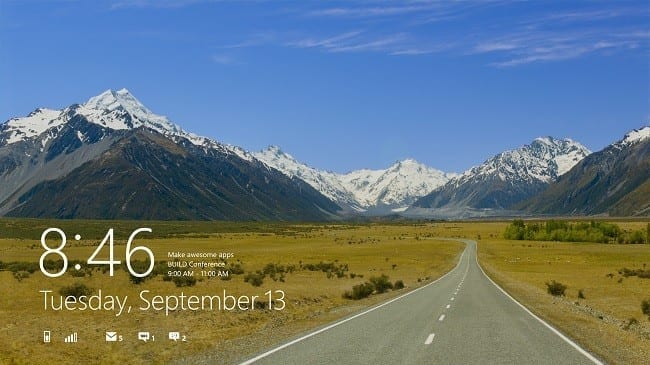
Acesse o editor de registro do Windows 10
Imaginamos que em mais de uma ocasião você tenha utilizado o editor de registro do Windows 10, mas se você é novo neste assunto, explicaremos como você deve proceder.
Em primeiro lugar, vamos pressionar a combinação de teclas: Tecla Windows + R Com o qual você notará que no canto inferior esquerdo da tela aparece uma pequena janela com uma caixa onde podemos escrever.
Nós digitamos “regedit”(sem as aspas) e isso nos dará acesso ao editor de registro do Windows 10, um lugar onde temos que nos deslocar sem pressa e acima de tudo sabendo o que estamos fazendo, caso contrário a mesma coisa que pode nos ajudar a resolver muitos problemas também pode acabar se tornando o nosso pior pesadelo.
Etapas para remover a tela inicial do Windows 10
Bem, o que temos que fazer é ir para HKEY_LOCAL_MACHINE\SOFTWARE\Policies\Microsoft\Windows e prosseguiremos com a criação de uma nova chave. A única coisa que temos que fazer é ir até a parte da direita e clicaremos com o botão direito do mouse e depois na nova tecla.
Teremos que escrever um nome que será Personalização e assim que o inserirmos criaremos um novo valor DWORD de 32 bits com o nome NoLockScreen e selecionaremos a base hexadecimal. Quanto ao valor que devemos inserir, podemos adicionar 0 para que a tela inicial do Windows 10 permaneça ativada, ou pelo contrário adicionaremos 1 para desativá-la.
Graças a isto poderá verificar que terá a possibilidade de ativar e desativar esta tela ao seu gosto, para que possa reverter todo o processo apenas modificando este simples número.
Esperamos que com este sistema você tenha alcançado remova a tela inicial do Windows 10 e de agora em diante você não terá que aturar essa imagem irritante toda vez que fizer login no Windows 10.
Estudante de Engenharia Industrial e amante da escrita e da tecnologia, há vários anos tenho participado de várias páginas com o objetivo de me manter sempre informado das últimas tendências e contribuir com meu grão de areia nessa imensa rede de divulgação que conhecemos como Internet.





